升级Win10系统后没有声音怎么办, 升级win10后,电脑会没有声音。原因有很多。排除硬件原因后,这里可以得到四种常见的解决方法,同样可以用来解决win7和win8.1电脑没有声音的问题。
方法一:1。如果使用的是VIA HD Audio声卡,可能会出现在某些应用中只能听到声音的现象。此时可以在任务栏中右键单击声音图标,选择播放设备;
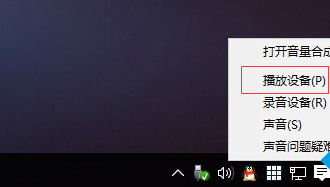
2.选择播放设备;
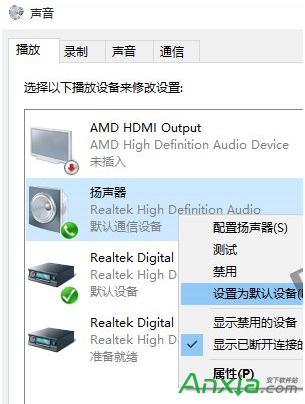
3.选择适当的设备作为默认通信设备(这里作为演示,演示设备不使用VIA声卡);
4.设置默认通信设备后,打开设备属性(上面的右键菜单);
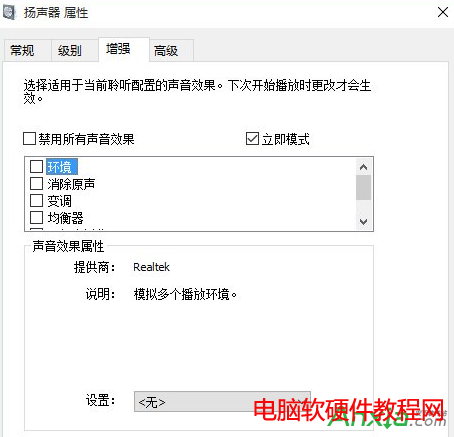
5.切换到增强选项卡并删除所有增强选项。
方法二:1。如果您使用的是Realtek音频声卡,当您遇到0x000005b4的错误提示时,您可以通过修改组策略来修复它。点击任务栏搜索按钮,输入gpedit,回车打开组策略编辑器;
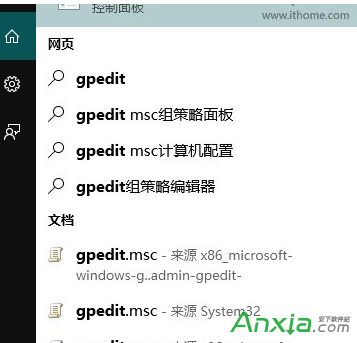
2、打开计算机配置管理模板系统设备安装;
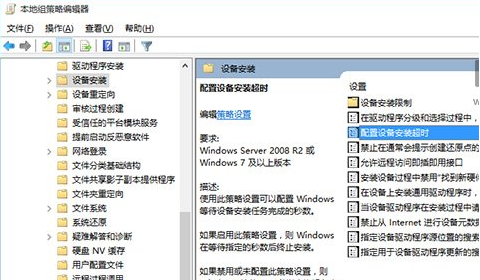
3.在右边找到配置设备安装超时,双击打开设置窗口;

4.选择启用,将默认超时时间从300秒更改为1800秒,然后单击确定。
方法三:1。如果以上方法不能解决问题,尝试回滚驱动;
2.右击左下角的开始菜单,选择设置管理器;
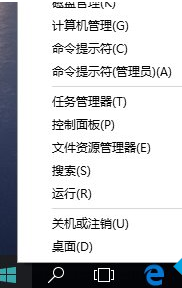

3.找到声音输入输出,右键默认声音输出设备,选择属性;
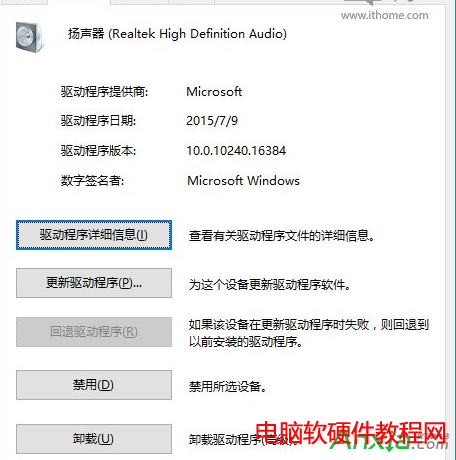
4.切换到“驱动程序”选项卡,然后单击“返回驱动程序”。(此处不提供已回滚或新安装的系统);
5.最后,重启系统。
方法四:1。重新安装声卡驱动程序;
2.如果以上方法都解决不了,可以尝试重装声卡驱动。你可以在品牌官网或者声卡官网找到驱动。
升级Win10系统后,四种没有声音的解决方案在此说明。升级Win10系统后,可以按照上面的方法解决,没有声音。希望能帮到你。
升级Win10系统后没有声音怎么办,以上就是本文为您收集整理的升级Win10系统后没有声音怎么办最新内容,希望能帮到您!更多相关内容欢迎关注。








